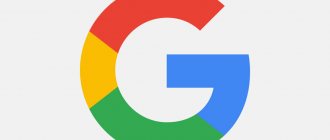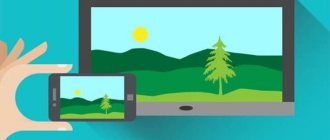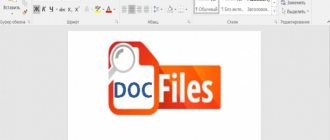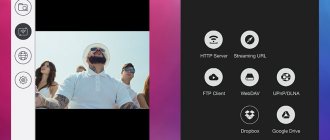PDF (.pdf), наряду с DOC и DOCX, является наиболее популярным форматом текстовых документов. Учебники, художественная литература, дипломные работы студентов, страницы в интернете и прочие текстовые файлы зачастую распространяются в .pdf, потому что в них сохраняется точность отображения.
Мы не будем сравнивать различные форматы, а поговорим о том, как можно открыть PDF-файл на телефоне Android. С этим могут возникнуть трудности, поскольку на этой системе нет встроенных программ для их просмотра и чтения, но есть и другие варианты. В этой статье мы рассмотрим два простых способа открыть PDF-файл на Android.
Приложения для просмотра PDF-файлов
Проще всего выбрать нужное приложение, воспользовавшись предлагаемым рейтингом.
| Название | Описание | Рейтинг |
| Acrobat Reader | Наиболее известная программа для работы с PDF файлами. Работает надёжно, имеет практически все необходимые функции. | ★★★★★ |
| Foxit Mobile | Программа обеспечивает базовые и большую часть дополнительных возможностей. | ★★★★★ |
| Xodo | Несмотря на минималистичный интерфейс, обеспечивает почти все необходимые функции для работы. | ★★★★★ |
| Moon+ | Имеет красивый и продуманный интерфейс. Программа имеет большинство дополнительных функций. | ★★★★★ |
| ezPDF | Надёжная и быстрая программа с относительно небольшим количеством функций. | ★★★★★ |
| PocketBook Reader | Качественная программа, имеющая все необходимые базовые функции. | ★★★★★ |
| Gaaiho PDF Reader | Красивый интерфейс, позволяет легко просматривать файлы. Имеет возможности доступа в онлайн библиотеки. | ★★★★★ |
| eReader Prestigio | Обеспечивает выполнение основных функций просмотра. Имеет продуманный и красивый интерфейс. | ★★★★★ |
| Google PDF Viewer | Не имеет иконки на рабочем столе. Быстро и надёжно работает с использованием минимального количества системных ресурсов. | ★★★★★ |
| EBookDroid | Программа обеспечивает базовые функции просмотра PDF файлов. | ★★★★★ |
Способ 1. С помощью приложений
Первое, что можно сделать – это установить специальные приложения, которые умеют открывать PDF-файлы. К счастью, в магазине Play Маркет их великое множество (причем бесплатных), а в установке и пользовании нет ничего трудного.
В качестве примера рассмотрим самую популярную программу – Adobe Acrobat Reader. За разработкой этого редактора PDF стоит компания Adobe Systems – та, которая и создала в 1993 году рассматриваемый нами формат. Чем, собственно, и объясняется ее популярность.
Шаг 1. Зайдите в магазин приложений Play Маркет и введите в поиске Adobe Acrobat Reader. Или же просто нажмите на эту ссылку.
Шаг 2. На странице приложения нажмите на кнопку «Установить». Дождитесь, пока программа автоматически загрузится и установится.
Шаг 3. Нажмите на кнопку «Открыть» на той же странице или на появившуюся на экране иконку программы.
Шаг 4. Система предложит авторизоваться, использовав аккаунт Google, Facebook или Adobe ID, но делать это необязательно. Чтобы миновать этот этап, нажмите на «Крестик» в правом верхнем углу:
Шаг 5. Готово! Теперь можно открывать любые PDF-файлы. Программа также предложит ознакомиться с краткой инструкцией по пользованию.
А, собственно, как открыть-то? На устройствах Android открыть PDF-файл довольно просто.
Способ 1. Непосредственно в приложении. Для этого нажмите на вкладку «Файлы» в нижней части и выберите подходящую функцию. Если файл загружен с интернета на телефон, то выберите «На этом устройстве». Если же он находится в облачном хранилище, то выберите «Document Cloud», «Google Диск» или «Dropbox» соответственно.
Момент с облаком опустим, так как для этого мы выделили отдельный раздел ниже. Попробуем открыть PDF-файл на смартфоне. Выбираем «На этом устройстве» и разрешаем приложению доступ к фото, мультимедиа и файлам на устройстве.
Программа покажет все файлы нужного формата, которые ей удалось обнаружить на устройстве. При этом они сортируются по категориям, например, «Download» (Загрузки), «WhatsApp Documents» (Те, что загружены в мессенджере WhatsApp) и так далее. Остается найти нужный и просто нажать на него:
Готово! Файл успешно открыт.
У этого приложения есть дополнительные функции для работы PDF (добавление комментариев, выделение текста), но их мы рассматривать не будем, так как это выходит за рамки материала.
Способ 2. Через файловый менеджер устройства. Чтобы открыть PDF-файл, не обязательно заходить в приложение – можно найти его на телефоне. Для этого выбираем «Файлы» и ищем, куда загрузился документ.
После нажимаем на него и в окне «Открыть с помощью» выбираем Adobe Acrobat (или любую другую аналогичную программу). Указываем, использовать ли ее по умолчанию (кнопка «Всегда») или только для этого случая (кнопка «Только сейчас»). Результат аналогичный:
Хоть и Adobe Acrobat Reader вполне хватит для наших целей, мы подготовили список аналогичных бесплатных программ, которые можно бесплатно загрузить в Play Маркет.
- WPS Office. Эта программа является заменой тяжеловесного мобильного Word и прочих продуктов компании Microsoft. Способна открывать не только PDF-файлы, но и таблицы Excel, текстовые документы Word, презентации Power Point и многое другое. Также приложение похвастается понятным и удобным дизайном.
- Простой PDF Reader. Ничего лишнего – это действительно простая PDF-читалка, которая отлично справляется со своей работой. Главная ее особенность – это пониженные требования к системе (запустить можно на Android 4.1, а Adobe Acrobat Reader – на Android 5.0) и малый вес (24 МБ против 222 МБ у Adobe Acrobat Reader). Отличный вариант для тех, у кого на устройстве мало места.
- Xodo PDF Reader & Editor. Еще одна проверенная временем и пользователями (о чем можно судить по 300000 отзывов в Play Маркет) программа, которая позволяет не только открывать PDF-файлы, но и редактировать их. Для работы предусмотрен богатый инструментарий.
- EBookDroid. Эта программа стоит у автора этого текста, наверное, с 2016 года. Еще одна отличная «читалка», в которой документы можно раскидать по полочкам. Помимо .pdf, EBookDroid предназначен и для открытия другого часто встречающегося формата – .djvu.
Плюсы:
- Удобно.
- Много бесплатных приложений.
- Богатый инструментарий для работы с PDF-документами.
Минусы:
- В некоторых приложениях может выскакивать реклама из-за того, что они бесплатные.
Вопросы и ответы
Почему я не могу открыть PDF-файлы на своем телефоне Android?
Иногда открыть файл PDF на Android может быть сложно. В подобном случае выполните следующие шаги:
Где находятся мои файлы PDF?
Поиск и открытие загруженного файла на вашем телефоне Android иногда может быть головной болью. По умолчанию файлы, загруженные из браузера вашего телефона Android, должны быть сохранены или могут находиться в папке загрузки вашего Android-устройства.
Если загруженного файла, который вы ищете, нет, использование приложения менеджера файлов может помочь вам найти загруженные файлы на устройстве Android.
Мой файл PDF находится на моем ПК, как мне перенести его на мой телефон Android?
Самый простой способ передачи файлов с вашего компьютера на телефон Android – это подключить оба устройства с помощью соответствующего USB-кабеля.
Необходимые мне PDF-файлы хранятся на другом телефоне Android. Как передать их на мой телефон Android?
Самый простой способ передать файлы с другого телефона Android – использовать соединение Bluetooth. Для этого включите Bluetooth на обоих Android-устройствах и выполните их сопряжение. После сопряжения вы можете нажать и удерживать нужный файл и выбрать обмен по Bluetooth. Выберите устройство, к которому вы хотите предоставить доступ к файлу, в данном случае, вашему телефону. Ваш телефон Android должен получить файлы, которые были переданы ему.
Как открыть PDF-файлы на устройствах Amazon на базе Android
Если у вас есть планшет Fire или какое-либо устройство Amazon, работающее под управлением ОС Android, оптимизированное для Amazon, вы можете загрузить соответствующие приложения из магазина приложений Amazon или непосредственно на самом сайте amazon.com.
Офис WPS
WPS Office — еще одно универсальное офисное решение, которое, по словам Microsoft, является своего рода конкурентом. Он позволяет открывать и редактировать различные документы, включая электронные таблицы, текстовые документы, файлы PDF, файл PPT и многие другие. Вы также можете конвертировать другие документы в PDF. Это приложение лучше всего подходит для вас, если вы хотите, чтобы в одном приложении было несколько функций. Его можно использовать бесплатно, а платная версия доступна за 29,99 долларов в год. В платной версии нет рекламы и есть некоторые премиум-функции.
Знакомство с PDF и его функциями
PDF (Portable Document Format) — широко распространенный формат для печатной продукции. Способен отображать как текст, так и изображения.
- документы этого формата, открытые на разных операционных системах, имеют одинаковый внешний вид;
- он прост в использовании;
- так как формат включает в себя средства архивации данных, его содержимое компактно;
- он безопасен, потому что в нем предусмотрена настройка уровней доступа к файлам.
Обратите внимание! Документы, обладающие данным расширением, могут редактироваться с трудом из-за установленного пароля или содержания в них текста в виде картинок.
Данный формат широко используется типографиями и производителями оборудования благодаря своей распространенности и затруднительности изменения документов (в них, конечно, можно внести изменения специальными программами, но, как правило, несущественные).
Google Play Books
Скачать: на Андроид
Это приложение является вариантом электронной книги, разработанным компанией Гугл. В ней можно приобретать новые файлы или загрузить собственную коллекцию в облако. С помощью этого приложения пользователь сможет читать книги в дневном или ночном режиме (регулируются цвета и яркость), выставлять ее масштаб, делать поиск по словам и целым текстовым фрагментам, добавлять заметки и выделять цитаты. Помимо pdf, для работы доступны и несколько других популярных форматов для электронных книг на мобильных устройствах.
Плюсы и минусы
Работа в режиме off-line
Можно не только читать, но и слушать любимые книги
Совместная работа с PDF в Гугл Диск
Чтение части произведения перед покупкой
Возможно продолжить чтение с того же места на другом устройстве
Платный контент
Отзывы
Moon+ Reader
Moon+ Reader — удобное приложение с большим набором опций. Есть поддержка аннотаций, выделения, встроенный словарь с поддержкой разных языков. Moon+ Reader поддерживает самые популярные форматы, такие как PDF, EPUB, MOBI, CBR, CBZ. Есть 5 режимов прокрутки, несколько вариантов просмотра, различные варианты перелистывания, выравнивая текста. Вы даже можете создать настоящую книжную полку с тегами, категориями и именами авторов произведений.
Если вы ищете гибкий, настраиваемый инструмент, Moon+ Reader может стать отличным выбором. При переходе на платную версию исчезает реклама, появляется функция преобразования текста в речь, дополнительные темы, управление через Bluetooth, расширенные аннотации и обмен текстом с другими пользователями.
Чем открыть DOC на Android
Программа Microsoft Word и формат текстовых документов DOC используются повсеместно. Де-факто формат DOC является стандартом для текстовых документов. В этом формате хранят почти все текстовые документы. Учитывая ситуацию, неудивительно, что многие пользователи мобильных устройств интересуются, чем открыть DOC на Андроиде.
К счастью, существует немало программ, которые позволяют открывать DOC и DOCX файлы на Андроид смартфонах и планшетах. О самых популярных из них мы расскажем в этой статье.
Расширения для существующих читалок, помогающие открыть PDF
Часто в смартфонах имеются изначально установленные, уже привычные для пользователя, читалки, неспособные открывать формат PDF.
К ним относятся, например:
- устанавливаемый производителями FBReader;
- популярный у пользователей Moon Reader.
Их можно адаптировать под чтение данного формата, скачав специальные плагины из приложения Play Market. Для этого в строке его поиска необходимо ввести: «PDF plugin + название читалки».
После скачивания и установки плагина данный тип файлов будет открываться читалкой таким же способом, как изначально заложенные в ней (те, которые пользователь читал в читалке ранее).
Обратите внимание! Чтобы открыть данный тип документов в Ватсап, также нужно иметь соответствующее расширение. Его можно найти запросом: «PDF + whatsapp» и скачав соответствующий apk файл.
ezPDF Reader
ezPDF Reader — одно из старейших приложений в Play Store. Хотя со времени её релиза появилось много конкурентов, программа всё еще остается одной из лучших в своей области. В числе ключевых ее преимуществ можно выделить поддержку дополнительных форматов — таких, как EPUB.
У вас есть возможность воспроизводить аудио и видео, а также просматривать GIF-анимацию. Поддерживается создание аннотаций, есть выделение, комментирование, заполнение форм, добавление подписей, редактирование изображений. Есть несколько вариантов просмотра страниц для разных привычек чтения.
CamScanner
CamScanner — еще одно очень популярное приложение для чтения и создания PDF-файлов. Он поставляется с множеством полезных функций, включая импорт PDF-файлов и их чтение, сканирование документов, аннотирование PDS и обмен с кем угодно. Приложение можно использовать бесплатно, но для премиум-функций вам придется купить подписку, стоимость которой начинается с 4,99 доллара в месяц. Однако для основных функций, таких как чтение PDF, вам не нужно тратить ни копейки.
eBook Droid
Скачать: на Андроид
Эта программа очень похожа на классическую iBooks для устройств Apple, но она реализована для Андроида. У нее приятный интерфейс, в котором легко самостоятельно разобраться. Это приложение лучше всего подойдет для комфортного чтения электронных книг, так как обладает достаточным набором функций:
- поддержка различных форматов документов (а не только самых распространенных);
- непрерывная прокрутка документа с удобным управлением;
- автоматическая и ручная расстановка закладок;
- отображение книги в одну или две колонки;
- возможность изменить масштаб книги.
eBook поможет сделать процесс чтения с электронного носителя более приятным. К тому же, программа хорошо работает и без подключения к Интернету (в отличие от iBooks после последних обновлений).
Плюсы и минусы
Поддержка PDF, DjVu и множество других форматов
Работа с библиотеками шрифтов
Подключаемые словари
Рукописный ввод
Отзывы
Foxit Mobile PDF
Foxit Mobile объединяет в себе сразу два инструмента: программу для чтения и редактор. Это также одна из самых популярных альтернатив Adobe Acrobat Reader. Разработчики из Foxit Dev придумали как обеспечить совместный доступ к материалам. Пользователи могут вместе создавать, редактировать, комментировать документы, а также обмениваться ими.
Программа распространяется бесплатно, поддерживает облачное хранилище, конвертацию в другие форматы, заполнение форм, добавление аннотаций. Есть даже функция воспроизведения аудио и видео. Платная подписка открывает доступ к расширенным возможностям с преобразованием документов, их редактированием и совместной работой над ними.
Решение проблемы
Прежде чем переходить к «подстройке» своего мобильного телефона, лучше всего попробовать открыть файл PDF через онлайн-просмотрщик PDF или редактор, чтобы проверить, действительно ли файл доступен. Ты можешь попробовать PDF-редактор многие, которые заполняют сеть, прикрепляя документ непосредственно из памяти телефона. Если он не открывается, значит, документ поврежден. Если он открывается, проблема действительно в мобильном телефоне.
Обычный запуск PDF-файлы открываются прямо из диспетчера загрузок вашего телефона, но есть альтернативы для просмотра их как Google Drive или One Drive, одно из приложений Google, совместимых с этим типом файлов. Для этого вам просто нужно найти загруженный файл из файлового менеджера, выбрать его и в параметрах приложения выбрать, с помощью какого приложения вы хотите его открыть.
Тем не менее, решение всех ваших проблем в Adobe Acrobat Reader приложение, программа по преимуществу для просмотр PDF-файлов на любом компьютере. Если у вас установлено приложение на вашем мобильном телефоне, и вы по-прежнему не можете открыть PDF-файл, первым делом необходимо обновить приложение до последней версии и, если сбой не устранен, загрузить файл еще раз, поскольку по пути был поврежден.
Источник
Способ 2: PDF Reader
Librera PDF Reader.
Как и приложение Adobe Reader, приложение PDF Reader также является одним из лучших приложений для чтения PDF для Android, которое можно загрузить из Google Play Store (как вариант – Librera PDF Reader). Такое приложение для чтения файлов PDF просто в использовании и содержит ряд настроек. Оно располагает ночным и полноэкранным режимами. PDF Reader также позволяет переводить текст с помощью онлайн-словарей.
- Загрузите и установите приложение PDF Reader на свой Android-смартфон или планшет. Также доступна бесплатная версия приложения без рекламы. Pro версия имеет функцию фильтрации результатов поиска.
- Убедитесь, что PDF-файл, который вы хотите открыть, сохранен на вашем устройстве Android.
- Использование файлового менеджера:
- перейдите в папку, в которой файлы PDF сохранены на вашем устройстве Android;
- нажмите на файл;
- PDF Reader откроет файл PDF.
Вы также можете открыть файл PDF после запуска приложения PDF Reader вручную. Для этого:
- на вкладке «Сканирование» найдите файлы PDF, хранящиеся на вашем устройстве Android;
- нажмите на файл PDF, который вы хотите открыть;
- вы также можете найти и открыть файл вручную, перейдя на вкладку «Обзор» и перейдя в папку, где файл PDF хранится на вашем устройстве Android.
Скриншот PDF Reader.
Что делать, если телефон открывает ПДФ файлы как фото?
Чтобы смартфон перестал открывать тексты как фото, необходимо установить соответствующую программу. Если после установки проблема не исчезла, перезагрузите смартфон. Возможно произошел технический сбой в работе. Ошибка должна исчезнуть.
Протестируйте разные приложения, чтобы выбрать оптимальный для личного пользования. Работы каждого из них может проявляться по-разному, зависимо от технических возможностей используемого гаджета. Для избежания неполадок, скачивая файл в интернете, заранее выберите соответствующий формат.
Просмотр файлов при помощи офисных пакетов в андроид
Некоторые офисные пакеты способны открывать файлы с расширением PDF, а также дают возможность редактировать их.
К наиболее распространенным из них относятся:
- OfficeSuite + PDF Editor;
- WPS Office.
Обе программы открывают документ приблизительно по одному алгоритму:
- Надо тапнуть на ярлык программы.
- В ней нажать на пункт меню «Открыть».
- Найти во встроенном проводнике файл нужного формата.
- Выбрать его. Он откроется для просмотра и чтения.
Данные программы способны открывать файлы и с другими расширениями (doc, rtf).
Обратите внимание! Некоторые пользователи жалуются на большое количество рекламы в них. Также они могут долго грузиться даже на смартфонах с достаточным количеством оперативной памяти.
Рейтинг лучших программ
Какая читалка будет лучшая конкретно для вас, решайте сами. Этим топ-10 выбор софта для Android не ограничен. Но с позиции качества и удобства чтения PDF, именно представленные разработки пользователи считают лучшими.
Acrobat Reader
Безоговорочный лидер сегмента по количеству скачиваний. Разработка компании Adobe. Софт доступен для различных платформ, включая Android. Для многих это самая лучшая PDF-читалка, подходящая для Android-устройств и не только.
Потому не удивительно, что именно создателя формата считают лучшим разработчиком приложений и компьютерного софта, предназначенного для работы с PDF.
С помощью Acrobat Reader можно быстро импортировать файлы через:
Важным преимуществом справедливо называют отсутствие рекламы в мобильном приложении. Софт доступен на бесплатной основе, но есть и платная версия.
Foxit Mobile
Ещё один интересный софт, позволяющий без проблем открыть файл, который имеет PDF-формат. Пользуется популярностью среди поклонников Android-устройств.
Это программа 2 в 1, поскольку здесь одновременно присутствует читалка и редактор.
Если приобрести платную подписку, появится больше возможностей для редактирования, преобразования и обмена.
В плане интерфейса и функционала это промежуточный вариант между 2 предыдущими программами. Xodo отличается минималистичным оформлением меню, но при этом предлагает обширный функционал. Здесь доступно больше возможностей при редактировании PDF.
Есть и платная расширенная версия.
eBook
Внешне во многом напоминает читалку со схожим названием, но разработанную для iOS. Она именуется как iBook.
Здесь присутствует поддержка внушительного списка форматов для чтения. А именно:
Редактировать файлы нельзя.
Google Viewer
Если вы активно пользуетесь облачным сервисом Drive от Google, тогда точно есть смысл установить себе рассматриваемую читалку. Она работает совместно с Drive.
Но функционировать софт будет лишь при условии открытия сохранённого в облачном хранилище документа. Использовать локальное хранилище, то есть внутреннюю память телефона, не получится. Из-за этого возможности несколько ограничиваются, но назвать это серьёзным минусом нельзя.
Play Books
Ещё один продукт от Google. Во многом его создавали для того, чтобы навязать конкуренцию электронным читалкам Kindle от компании Amazon.
С помощью этого софта можно купить электронную книгу и загрузить её на своё хранилище, добавляя в коллекцию. Программа позволяет читать PDF-файлы, делать заметки, выделять текст, искать по фрагментам, цитировать, использовать режим ночного чтения.
Интересная и многофункциональная электронная читалка. Поддерживает аннотации и выделения, предлагает встроенный словарь на большом количестве языков.
Поддерживает наиболее актуальные форматы файлов для чтения, включая PDF. Предлагается несколько режимов для прокрутки, просмотра, перелистывания и выравнивания текстов.
В бесплатной версии присутствует реклама. У платной подписки её нет.
PDF Reader
Многофункциональный инструмент, который подходит для:
Функция создания аннотаций есть, как и конвертирования формата PDF в текстовые документы. Имеется функционал управления жестами.
Назойливая реклама портит общую картину. Купив подписку, вы от неё избавитесь. Помимо PDF, иные форматы не поддерживает.
ezPDF
Чуть ли не самая великовозрастная программа, до сих пор доступная в Android-маркете. Несмотря на это, свои позиции не сдаёт. Помимо PDF, поддерживает несколько других форматов.
Софт даёт возможность смотреть видео, слушать аудио, просматривать анимации формата GIF. Тут создаются аннотации, делаются выделения, комментарии, заполняются формы, подписи, редактируются изображения.
muPDF
Софт создавали как модульное приложение. То есть программа имеет открытый исходный код. На его основе можно самостоятельно добавить нужный функционал. Из-за этого в базовой версии многие функции отсутствовали.
Если вы ищите предельно простое приложение, чтобы просматривать и читать файлы в формате PDF, скачивайте эту программу. Рекламы нет, вводить персональные данные при установке также не требуется.
Как видите, программ для чтения PDF более чем достаточно. Есть безоговорочный лидер. Но это не означает, что он лучший во всём. Существуют достойные альтернативы.
Источник